回过头来,我也是有了近4年的Java学习时间了,当然也只是学会了基础中的基础,现在临近毕业选择了培训,再次从头开始,我想我应该会有更多的感悟,也会记录自己学习时遇到的问题和心得,希望可以帮助到其他准备开始学习Java的小伙伴,当然由于我才疏学浅,很多知识难免出错,希望大佬指证。☺
从头开始的java就不得不从环境的安装开始
一、JDK安装(多版本)
毫无意外这是最开始学习java对的人面临的最困难的一步,让我们一步一步开始。
1.获取正确的安装包,无论是去甲骨文官网或是sun公司官网都是没有问题的,这里提供两个这两个官网的链接:
Ps:但随着时间的发展,官网的下载需要去登录,大家有需要的话,也可以评论,我后续可以分享出来。
2.官网提供多个版本的jdk版本,大家选择,对应操作系统的、对应操作位数的适当版本现在即可,一般分为安装版本和解压版本,前者下载后需要安装,后者解压好后使用即可(个人推荐解压版本)
3.下载并安装(安装版本正常安装、解压版本将压缩包解压至合适位置即可)
记住自己的安装或解压路径,下图为我的解压路径:
C:\Program Files\Java\jdk-17.0.2
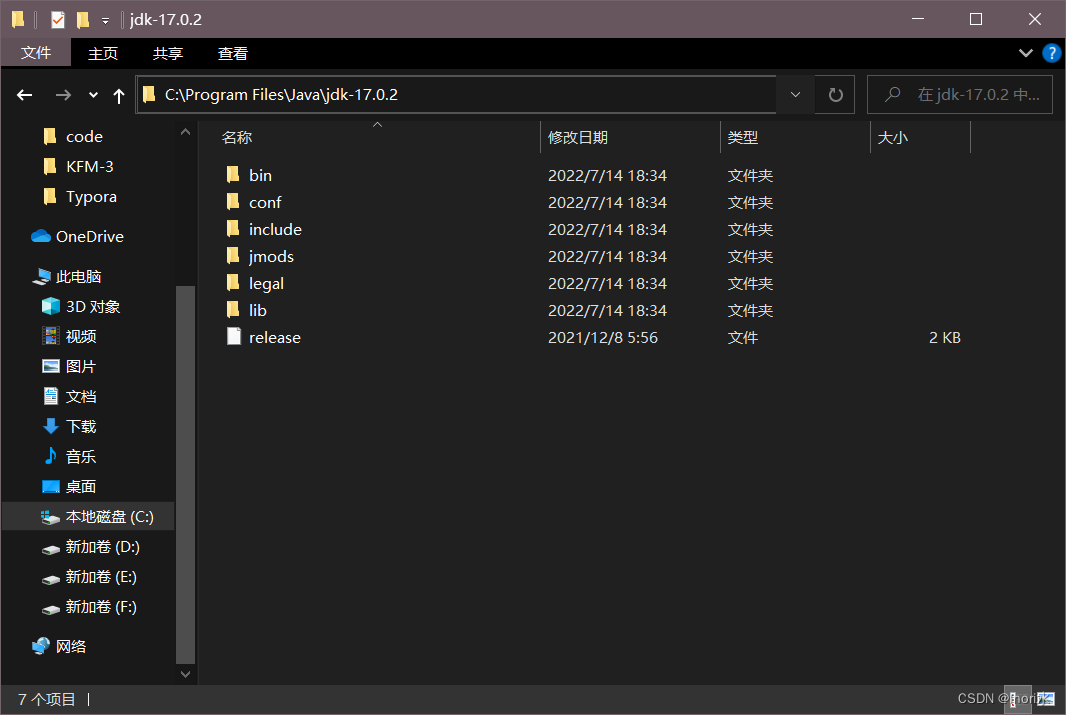
二.环境变量配置
在win10系统下只需要配置Path和JAVA_HOME即可
在“此电脑”右键单击 -> 属性 选择 高级系统设置 选择环境变量 然后如图所示:
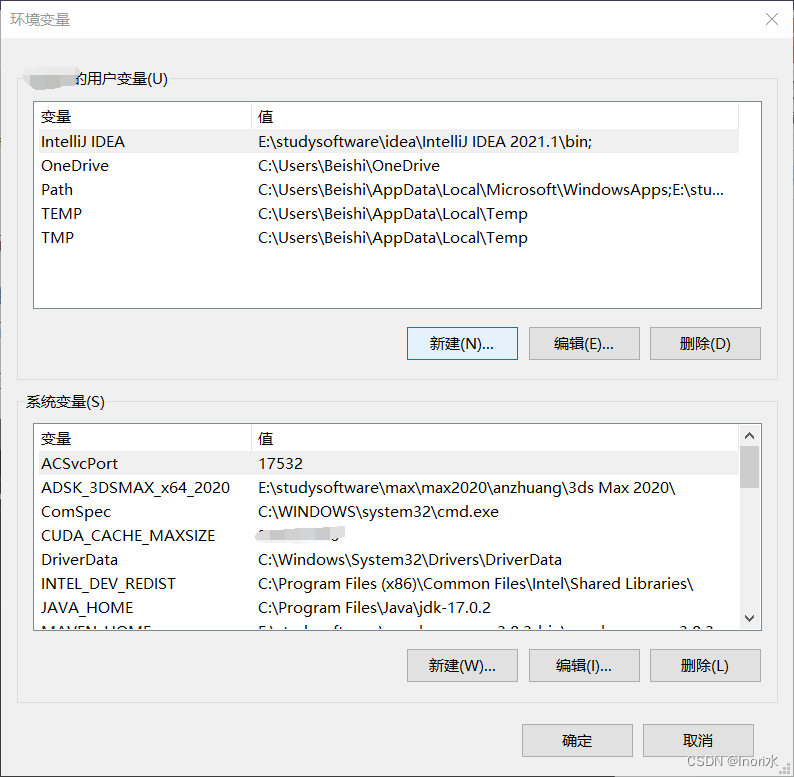
在下半部分的系统变量中,选择新建
变量名为:“JAVA_HOME”
变量值为:将自己安装或解压的jdk路径复制粘贴进去。如:我的路径即为:C:\Program Files\Java\jdk-17.0.2
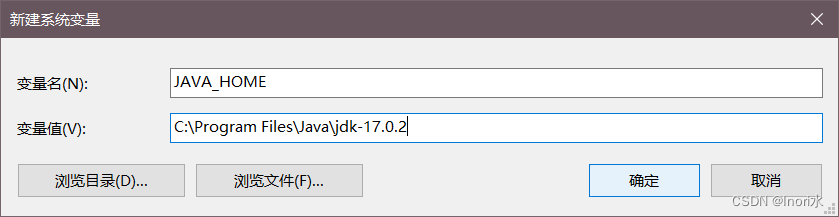
做完之后,单击完成。
在下半部分的系统变量中,找到Path变量,选择编辑
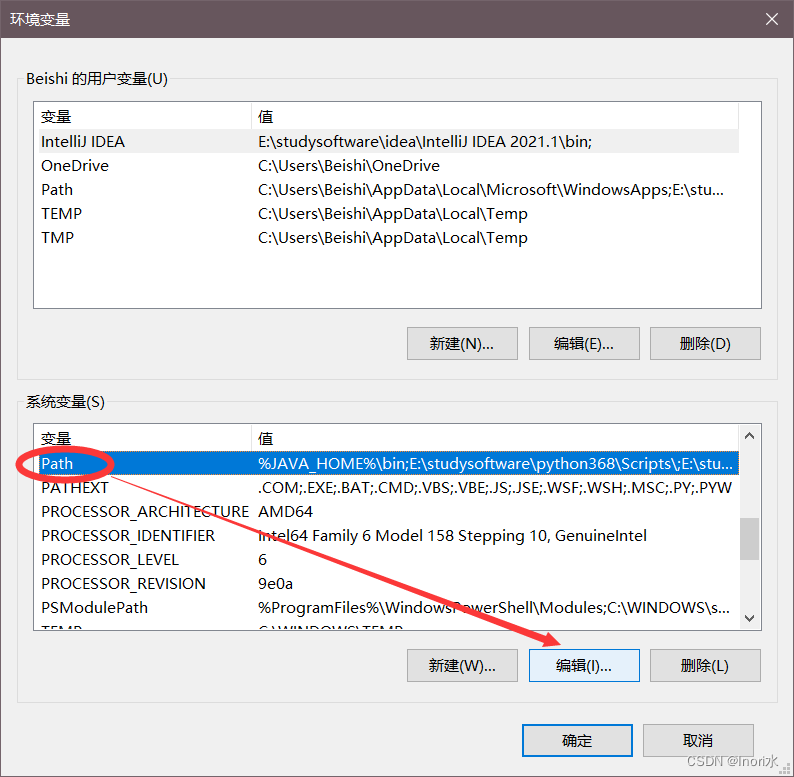
在弹出的对话框中,选择新建:
并在框中填写:“%JAVA_HOME%\bin”
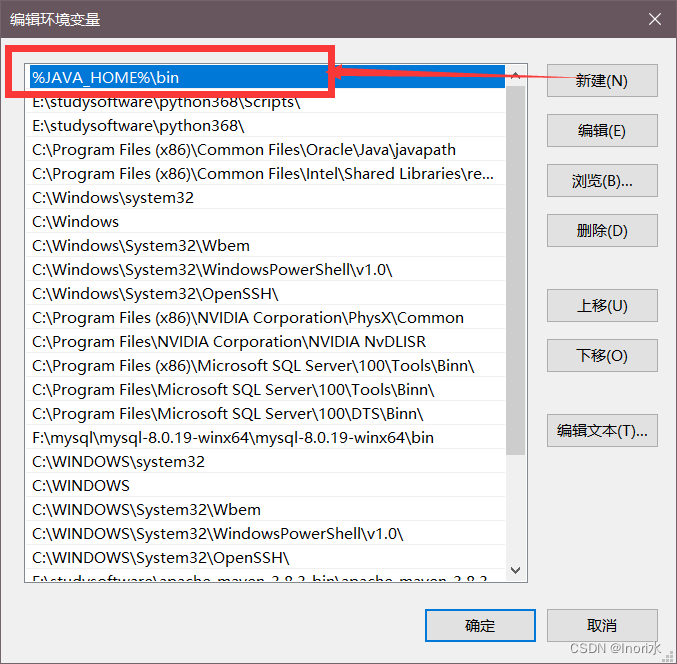
点击确定->确定->确定即可,边完成了配置
检验jdk的安装和环境变量的配置
键盘按下 win+r 呼出运行窗口, 在框中输入:cmd
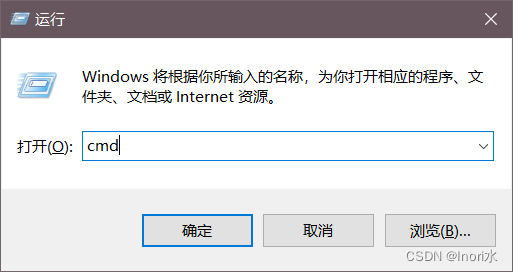
在弹出的窗口中输入java -version 检验所安装的jdk版本
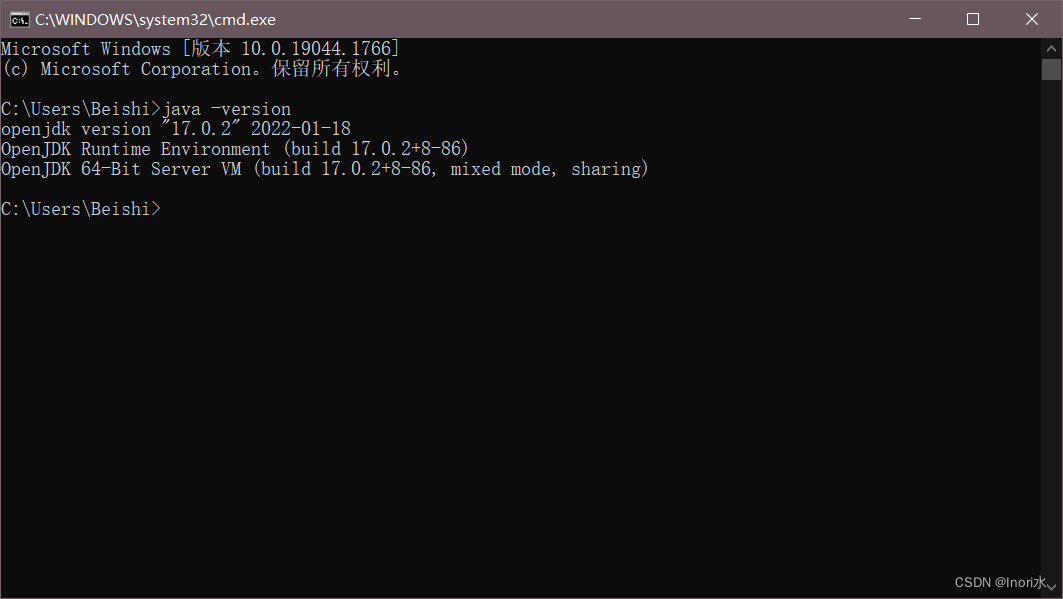
看到如图所示显示出自己jdk的版本号即为安装成功。
Ps:关于多版本jdk的安装:
首先可以肯定的是,一台电脑是可以安装多个版本的jdk的
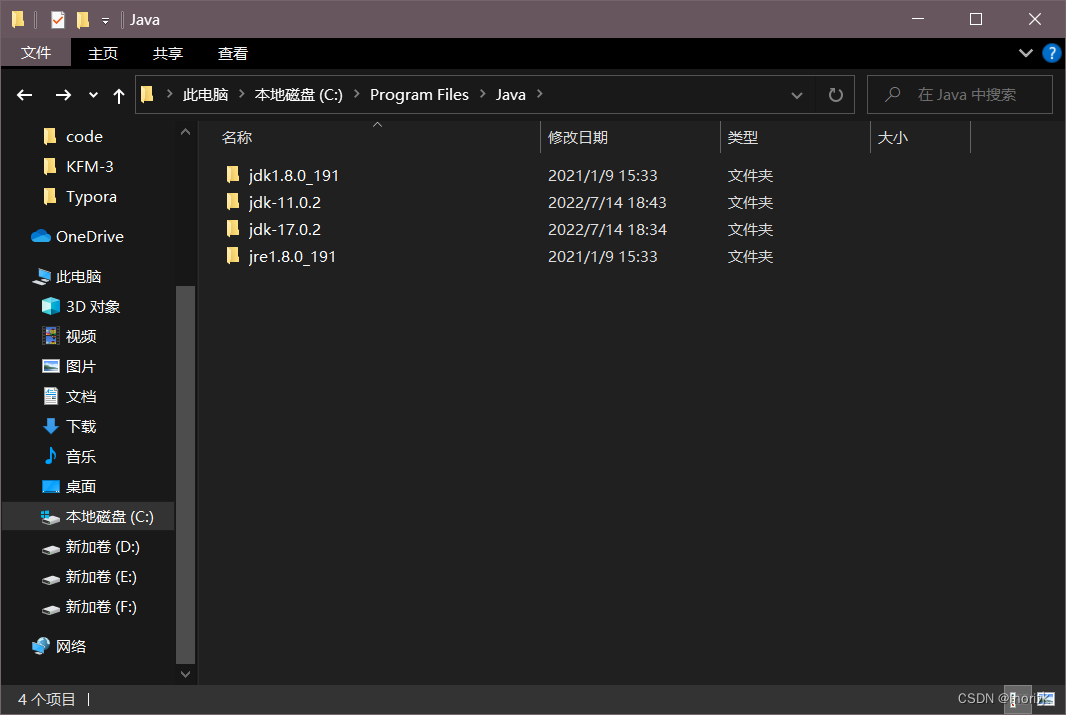
需要记住每一个的安装或解压路径(或者像我一下放在同一路径下),每次需要使用其他版本时,只需要到环境变量中,更改JAVA_HOME的变量值,更改为对于版本jdk的路径,即可。
7.多版本jdk安装后,在更新完JAVA_HOME的变量值之后,在通过运行窗口检验时,可能会出现依旧显示的是之前jdk版本的问题,这里给大家分享一个我的解决方法:
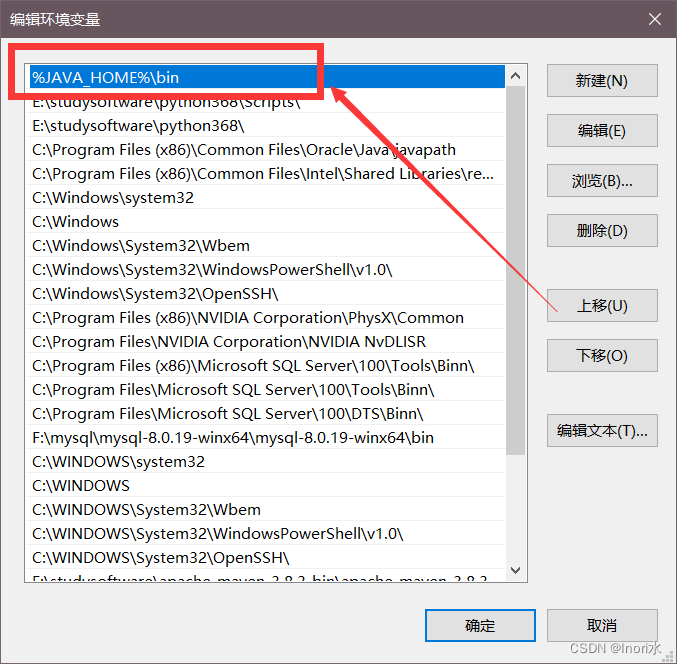
将我们刚刚为Path变量添加的值,置顶,并点击确定 确定 确定(一定要点击每一个确定),然后就可以解决。
三、版本选择建议
1.jdk目前常用的有 1.8 17 11版本,截止到我更新这篇文章的时候 2022年7月14日21:54,最新版本时18
2.如果作为初学者我建议大家选择8版本(即1.8.某的版本)拥有很好的稳定性
想要学习更新的技术、紧跟大床开发的脚步 可以使用11 和 17版本
想要体验最新的版本当然也是没有问题,最新版本的功能肯定是毋庸置疑的,但唯独欠缺的便是稳定性,大家可以下载自行体验,在实际项目开发中国,并不建议大家使用。
当然,以上只是我个人的建议,我目前电脑上是三个版本 1.8 11 17 其中1.8是我使用最多的,推荐大家使用。
希望我的分享可以帮助大家。
























 3万+
3万+











 被折叠的 条评论
为什么被折叠?
被折叠的 条评论
为什么被折叠?








